Google Slides est un programme de présentation disponible sur Android, iOS, Windows et Chrome OS. Les utilisateurs peuvent créer et modifier leurs présentations en ligne ou sur des téléphones mobiles. Besoin de convertir un PDF en Google Slides ? Cet article vous expliquera comment convertir un PDF en Google Slides et vice versa.
Le PDF peut être ouvert sur la plupart des appareils, mais l'édition d'un PDF n'est pas aussi simple que Word. Si vous souhaitez rendre votre PDF modifiable, vous pouvez convertir le PDF en Google Slides ou PowerPoint. Pour en savoir plus, continuez à lire cet article. (Essayez un excellent créateur de diaporamas pour créer un diaporama photo - MiniTool MovieMaker)
Comment convertir un PDF en Google Slides
Pour convertir un PDF en Google Slides, vous devez d'abord convertir le PDF en PowerPoint. Smallpdf est un convertisseur de fichiers en ligne avec une grande collection d'outils PDF comme PDF en PPT, PPT en PDF, JPG en PDF, PDF en JPG, Excel en PDF et plus encore.
Voici comment :
Étape 1. Ouvrez le site Web Smallpdf et cliquez sur Voir tous les outils PDF> PDF à PPT .
Étape 2. Téléchargez le fichier PDF que vous souhaitez convertir.
Étape 3. Ensuite, il commencera automatiquement à convertir votre PDF en PowerPoint.
Étape 4. Cliquez sur TÉLÉCHARGER bouton pour télécharger le fichier PPT.
Étape 5. Ouvrez Google Slides dans votre navigateur Web et créez une nouvelle présentation en cliquant sur le + .
Étape 6. Cliquez sur Fichier dans le coin supérieur gauche de la fenêtre et choisissez Ouvrir .
Étape 7. Dans la fenêtre Ouvrir un fichier, cliquez sur Télécharger et sélectionnez le fichier PPT converti sur votre ordinateur. Ensuite, le fichier PPT sera converti en Google Slides.
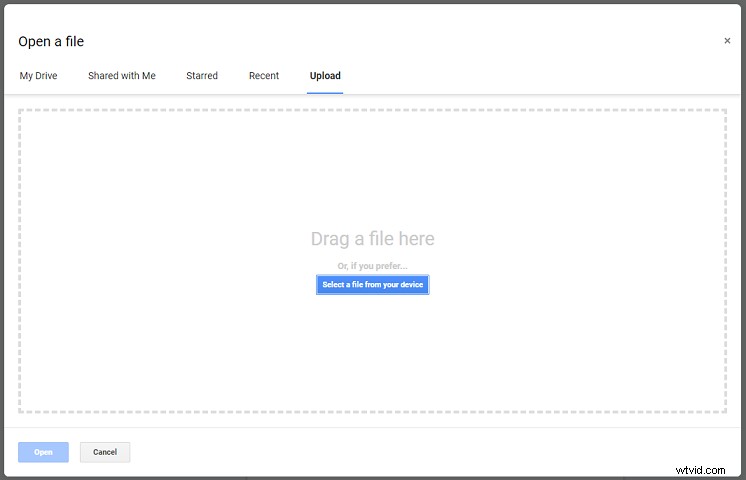
Comment insérer un PDF dans Google Slides
Si vous souhaitez insérer un PDF dans Google Slides, voici un guide rapide :
- Convertir un fichier PDF en images JPG, ou prendre des captures d'écran d'un fichier PDF et les enregistrer au format JPG.
- Ouvrez la présentation cible dans Google Slides et sélectionnez une diapositive.
- Cliquez sur le bouton Insérer dans la barre de menus et accédez à Image> Télécharger depuis l'ordinateur .
- Insérez ensuite toutes les captures d'écran PDF en répétant l'étape 3.
Comment convertir Google Slides en PDF
Vous ne pouvez pas convertir directement un PDF en Google Slides, mais vous pouvez enregistrer Google Slides au format PDF. Comment convertir Google Slides en PDF ? Suivez les étapes suivantes !
Étape 1. Ouvrez Google Slides et cliquez sur la vignette de la présentation.
Étape 2. Appuyez sur Fichier et choisissez Télécharger> Document PDF pour enregistrer la présentation au format PDF.
Astuce :Comment convertir un PDF en Google Docs
Si vous souhaitez modifier votre fichier PDF, vous pouvez également convertir le fichier PDF en Google Docs.
Voici comment convertir un PDF en Google Docs.
Étape 1. Ouvrez l'application Google Docs et cliquez sur le + pour commencer un nouveau document.
Étape 2. Cliquez sur Fichier> Ouvrir .
Étape 3. Passez au téléchargement et téléchargez le fichier PDF cible.
Étape 4. Appuyez sur Ouvrir avec Google Docs . Une fois la conversion PDF vers Google Docs terminée, vous pouvez modifier le document selon vos besoins.
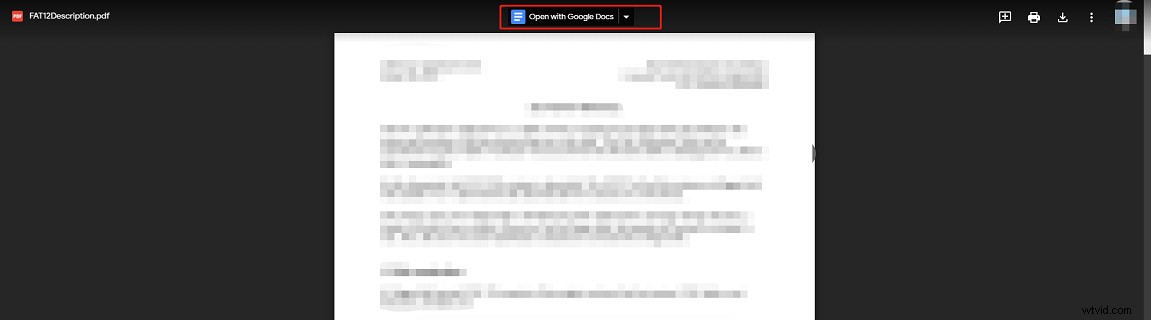
Conclusion
Après avoir lu cet article, vous devez savoir comment convertir un PDF en Google Slides et vice versa. Maintenant, c'est à vous !
